নতুন নিয়মে ফেসবুক পেজ খোলার নিয়ম ২০২৩
নতুন ফেসবুক পেজ খোলার নিয়ম
আমরা প্রতিনিয়ত ফেসবুকে নিজের মূল্যবান সময় নষ্ট করে যাচ্ছি । যদিও কথাটি সবার জন্য প্রজোয্য নয় । কেননা অনেকে নিজের মূল্যবান সময় অপচয় না করে বরং সেটি কাজে লাগিয়ে নিজেদের ক্যারিয়ার গড়ে তুলছেন। প্রসঙ্গত যখন সময় নষ্ট করার তখন ফেসবুকই সেরা । সবকিছুর মতো এখানেও একটি ভালো দিক রয়েছে, ফেসবুক বুক থেকে পেজ এর মাধ্যমে চাইলে আমরা ইনকাম করতে পারি ।
ফেসবুক পেজ কিভাবে খুলতে হয় ?
ফেসবুক পেজ থেকে টাকা ইনকাম করার জন্য অবশ্যই আপনার একটি ফেসবুক থাকা প্রয়োজন। যার কারণে আপনার একটি ফেসবুক তৈরি করা আবশ্যক। এক্ষেত্রে আপনি চিন্তা করতে পারেন, এক প্রকার ফ্রিতেই টাকা ইনকাম করার রাস্তা। যাইহোক আজকে সে বিষয়ে কথা বলব না। আজকে আপনাদের দেখাতে চলেছি ফেসবুক পেজ খোলার নিয়ম। এই নিয়ম অনুসরণ করে আপনি খুব সহজেই ফের একটি নতুন ফেসবুক পেজ তৈরি করতে পারবেন।
আজকের পোস্টে আপনাদেরকে সঠিক নিয়মে কিভাবে একটি ফেসবুক পেজ খুলতে হয় সেটি দেখাবো। তার জন্য ধৈর্য সহকারে আর্টিকেল মনোযোগ দিয়ে পড়ুন। কিভাবে ফেসবুক পেজ তৈরি করবেন । কিভাবে ফেসবুক পেজে কভার ফটো লাগাবেন । কিভাবে ফেসবুক পেজে প্রোফাইলে পিকচার দেবেন । কিভাবে একটি নতুন পোস্ট করবেন ইত্যাদি সকল বিষয়ে রয়েছে আজকের। তো চলুন আর কথা না বাড়িয়ে শুরু করা যাক।
ফেসবুক পেজ তৈরি করার নিয়ম
প্রথমে আপনার মোবাইল বা যেকোন ডিভাইস থেকে ফেসবুকে একটি ইন্সটল করে নিন। তারপর ফেসবুক অ্যাপ এ আপনার একাউন্ট লগইন করে নিন। আর হ্যাঁ অবশ্যই একটি ফেসবুক পেজ তৈরি করার জন্য আপনার একটি ফেসবুক একাউন্ট বা আইডি থাকতে হবে। এখন আপনি যদি না জানেন কিভাবে ফেসবুক একাউন্ট তৈরি করতে হয় তাহলে আমাদের লেখা এই আর্টিকেলটি পড়তে পারেন। এখানে দেখানো আছে কিভাবে একটি ভিআইপি ফেসবুক একাউন্ট তৈরি করতে হয়। যাইহোক ফেসবুক অ্যাকাউন্ট লগইন করার হয়ে গেলে। ডানপাশের ড্রপডাউন মেনু থেকে , পেজ অপশনটি তে ক্লিক করুন । এক্ষেত্রে একেকজনের ডিভাইসে এক এক রকম থাকতে পারে । তবে আপনি যে ডিভাইচ ই ব্যবহার করেন না কেন (Pages) লেখা দেখতে পাবেন। তাহলে নিচের স্ক্রিনশট দেখতে পারেন । এক্ষেত্রে আপনার বুঝতে সুবিধা হবে ।
পেজ অপশনটি তে ক্লিক করার পর নিচের দেখানো স্ক্রিনশট এর মত একটি উইন্ড ওপেন হবে । তারপর উইন্ডোর প্রথম মেনু বারে। তিনটি অপশন দেখতে পারবেন তার মধ্যে একটি হলো নতুন পেজ তৈরি করুন। বুঝতে অসুবিধা হলে স্ক্রিনশট দেখতে পারেন ।
ফেসবুক পেজের নাম দেওয়ার নিয়ম
এখন তৈরি করুন বাটনে ক্লিক করুন। তৈরি করুন বাটনে ক্লিক করলে আপনার পেজের কাজ শুরু হয়ে যাবে। এক্ষেত্রে আপনি আপনার পেজের নাম ভেবে রাখতে পারেন। যাইহোক তৈরি করুন বাটনে ক্লিক করলে নিচের মতো আরেকটি উইন্ডো চালু হবে সেখানে আপনার পেজটির নাম দিবেন। এক্ষেত্রে আপনি এমন একটি নাম নিতে পারেন যা ভবিষ্যতে ভাইরাল বা জনপ্রিয় হওয়ার চান্স থাকে।
এখানে দেখুন পেজের নাম নামে একটি বক্স আছে। এই বক্সটিতে আপনি আপনার পছন্দের নাম দিন । অবশ্য আপনি এখন এই বক্সটিতে যে নাম দেবেন তা আপনার ফেসবুক পেজের নাম হিসেবে সংরক্ষণ হবে। তাই আগে থেকেই ভেবেচিন্তে নামটি দিবেন। কারণ ফেসবুক সব সময় পেজের নাম চেঞ্জ করতে দেয় না। এবং এমন একটি নাম দিবেন যে সবার বোধগম্য হয় বা সবাই সহজে মনে রাখতে পারে এমন। পেজের নাম এর বক্সের নাম দেওয়া হয়ে গেলে নিচে একটু খেয়াল করলে দেখতে পারবেন পরবর্তী নামে একটি বাটন আছে ওইখানে ক্লিক করুন।
নতুন ফেসবুক পেজ তৈরি করা
পরবর্তী নামক বাটনে ক্লিক করার পর আপনাকে সম্পূর্ণ নতুন একটি পেজের রিডাইরেক্ট করবে । এরপর যে পেজটি আসবে সেটি হলো আপনার পেজের বিভাগ নির্বাচন। এখন আপনি আপনার পেজটি কোন বিষয়ে বা কিসের জন্য খুলছেন সেটা সার্চ বক্স থেকে চার্জ করে দিতে পারেন। না বোঝার নিচের স্ক্রিনশট দেখতে পারেন । দেখুন আমি যেমন দিয়েছি ‘ ইন্টারনেট পরিষেবা প্রদানকারী ‘ আপনি চাইলে এই বিভাগ টি দিতে পারেন। বর্তমান অধিকাংশ পেজের বিভাগে এটা দেওয়া যায়। কেননা বেশিরভাগ ফেসবুক কেজি বর্তমান ইন্টারনেট পরিষেবা প্রদান করে থাকে। সে যাই হোক এটা সম্পূর্ণ আপনার বিষয়ে আপনি আপনাদের জন্য কি বিভাগ নির্বাচন করবেন। আপনি আপনার পেজের জন্য যে এবার দিতে চান তা সার্চ বক্সে সার্চ করে করে নিতে পারেন। বিভাগ নির্বাচন করা হয়ে গেলে তৈরি করুন বাটনে ক্লিক করুন। তৈরি করুন বাটনে ক্লিক করা হয়ে গেলে আপনি একপ্রকার ধরে নিন যে আপনার পেজ তৈরি করা হয়ে গেছে।
ফেসবুক পেজের জন্য সঠিক ঠিকানা এবং তথ্য
এখন আপনার কাজ হবে ফেসবুক পেজটি সাজানো এবং ফেসবুক পেজটির জন্য সঠিক ঠিকানা। যার মাধ্যমে পরবর্তীতে আপনার ফ্যান ,অনুসারী কারীগন আপনার সাথে যোগাযোগ করতে পারবে । অবশ্য তথ্যগুলো সঠিক দিবেন। নিচের ফরমটি পূরণ করে সঠিক তথ্য দিয়ে তারপর নিজের একটি বাটন দেখতে পারবেনা ওটাতে ক্লিক করুন। না বুঝলে নিচের স্ক্রিনশট দেখতে পারেন । পরবর্তী নামক বাটনে ক্লিক করুন।
উপরের কাজগুলো হওয়ার পর আপনার সামনে একটি পেজ ওপেন হবে। এখানে উপরে একটি বড় সাদা যায়গা এবং তার নিচে একটি গোলাকার আকৃতির বক্স দেখতে পারবেন। আমি আগে ক্ষমা চাচ্ছি এই জায়গায় স্ক্রিনশট নেওয়া যায় না যার ফলে আমি আপনাদেরকে স্ক্রিনশট দিতে পারছি না। তারপরও আপনারা দেখলেন নিশ্চয়ই বুঝতে পারবেন। দেখবেন উভয় অপশনে ক্যামেরা আইকন দেখা যাচ্ছে। উপরের আয়তাকার বাক্স টি হচ্ছে আপনার ফেসবুক পেজের কভার ফটো। উপরের রাজাকার বাক্সের ডান পাশে ক্যামেরা আইকনে ক্লিক করে আপনার ফেসবুকের কভার ফটো সেট করে নিন। অনুরূপভাবে তার নিচে গোলাকার আকৃতি বক্সটি হলো আপনার ফেসবুক পেজের প্রোফাইল পিকচার। এখানেও দেখুন আগেরটার মত একটি ক্যামেরা আইকন আছে। করে আপনি আপনার ফেসবুক এদের জন্য প্রোফাইল পিকচারটি সিলেক্ট করে নিতে পারেন। এক্ষেত্রে আপনি আপনার লোগো ব্যবহার করতে পারেন। লোগো ব্যবহার করলে বিষয়টি ভালো হয়। এখন দেখুন পেজটি তৈরি করা হয়ে গেছে।
কিভাবে ফেসবুক পেজে একটি পোস্ট করতে হয়
যেহেতু ফেসবুক পেজ তৈরি করা সম্পন্ন হয়েছে এখন আপনাদের দেখাবো কিভাবে ফেসবুক পেজে একটি পোস্ট করবেন। পোস্ট করার জন্য নিজের স্ক্রিনশটে দেখতে পারেন পোস্ট নামক অপশন এ ক্লিক করতে হবে। তারপর আপনি পোস্ট বক্স পেয়ে যাবেন। সেখানে ফেসবুকের সাধারণ পোস্ট যেভাবে লেখেন সেভাবে একটি পোস্ট করলেই হবে। না বুঝলে নিচের স্ক্রিনশট দেখতে পারেন ।
আমাদের শেষ কথা
তো আজকে সবকিছু দেখিয়ে দিলাম কিভাবে একটি নতুন ফেসবুক পেজ তৈরি করতে হয় । কিভাবে ফেসবুক পেজের নাম, প্রোফাইল ছবি এবং কভার ফটো লাগাবেন। তারা কিভাবে পোস্ট লিখতে হয় সব দেখানোর চেষ্টা করেছি। আশা করি বুঝতে পারছেন যদি বুঝতে অসুবিধা হয় তাহলে কমেন্ট করে জানাবেন । কমেন্ট করলে তাহলে আমি সহজে বুঝিয়ে দিতে পারব। এবং আমার কোথাও ভুল হলে অবশ্যই ক্ষমার দৃষ্টিতে দেখবেন। বন্ধু হয়ে আমাদের পাশে থাকতে আমাদের ওয়েবসাইটে প্রতিদিন ভিজিট করতে থাকুন। এবং এরকমের নতুন নিত্য নতুন কার্যকরী পোস্ট পেতে আমাদের ওয়েবসাইটটি সাবস্ক্রাইব করতে পারেন। ধন্যবাদ আবার দেখা হবে নতুন কোন পোস্টে সে পর্যন্ত ভালো থাকবেন সুস্থ থাকবেন খোদা হাফেজ।
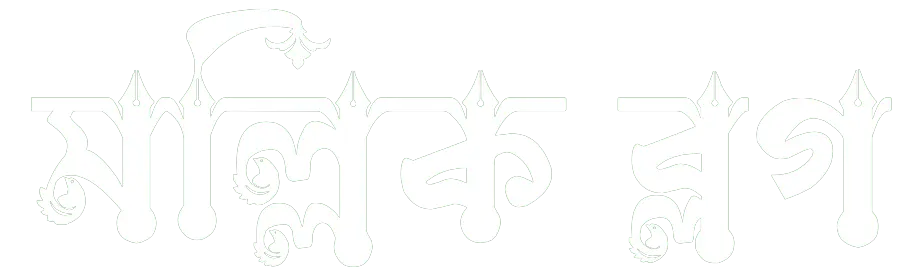
.jpg)
